IRR-beregning i Excel
IRR eller intern afkast bruges til at beregne den interne fortjeneste for nogle investeringer i finansielle poster, IRR er en indbygget funktion i excel, der bruges til at beregne den samme, og det er også en finansiel formel, denne funktion tager en række værdier som en input, hvor vi skal beregne intern afkast og en gætteværdi som det andet input.
IRR i excel står for jeg INDRE R spiste af R eturn. IRR i Excel er en af de indbyggede funktioner, der er tilgængelige i Microsoft Excel. IRR på excel falder ind under kategorien finansielle funktioner i.
Den interne afkast er den rente, der modtages for den foretagne investering. IRR i excel består af de betalinger, der er foretaget repræsenteret af de negative værdier og den genererede indkomst angivet med positive værdier, der opstår med et regelmæssigt tidsinterval.
IRR-funktionen i Excel returnerer den interne afkast for en række pengestrømme repræsenteret af de positive og negative tal. Disse pengestrømme behøver ikke at være konsistente, da de ville være for en livrente. Men pengestrømmene skal foretages jævnligt såsom månedligt, kvartalsvis eller årligt. Kontantbeløbet kan variere for hvert interval.
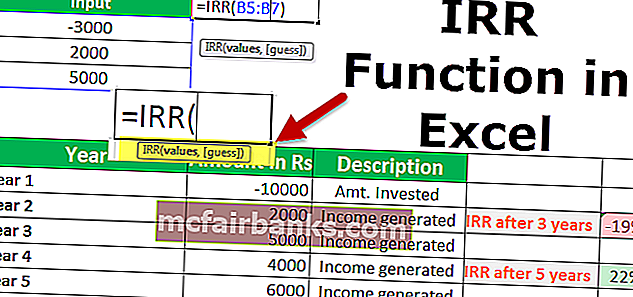
Formel, der bruges til at beregne IRR i Excel
IRR-formlen Excel er som følger:
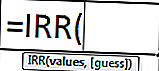
Hvor,
- interval = Dette er en påkrævet parameter. En række celler, der angiver den række af pengestrømme, for hvilke den interne returneringsrate beregnes.
- gæt = Dette er en valgfri parameter. Det angiver et tal, som du gætter er tæt på resultatet af den interne afkast. Hvis der ikke nævnes nogen værdi, tager det standardværdien som 0,1 eller 10%
- “[]” Angiver valgfri parametre.
Funktionen returnerer en numerisk værdi. Det kunne være positivt eller negativt.
Sådan beregnes IRR i Excel? (med eksempler)
Du kan downloade denne IRR-funktion Excel-skabelon her - IRR-funktion Excel-skabelon
IRR-beregningerne i Excel kan udføres på 2 måder, dvs. en regnearksfunktion (WS) eller en VBA-funktion. Som en WS-funktion kan den indtastes som en del af formlen i en celle i et regneark. Som en VBA-funktion kan den bruges i makrokode, der indtastes via Microsoft Visual Basic Editor integreret i MS Excel. Se IRR-beregningen i excel-eksemplet nedenfor for at forstå bedre.
Eksempel # 1 - IRR-beregning i Excel-regneark
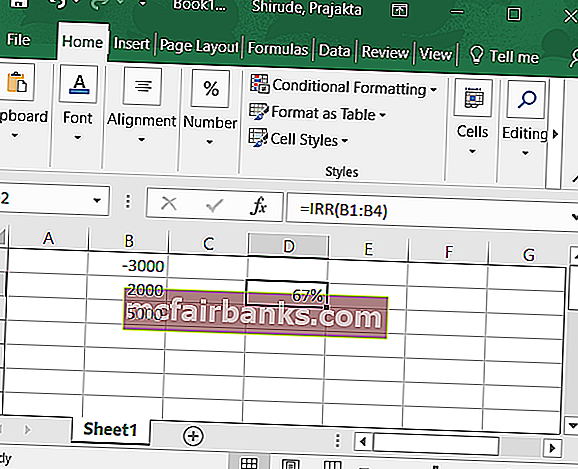
I denne IRR-eksempelberegning angiver -3000 det investerede kapitalbeløb. De efterfølgende tal 2000 og 5000 angiver indkomst. IRR-funktionen i excel beregnes på værdier -3000, 2000 og 5000. Resultatet er 67%.
Eksempel 2
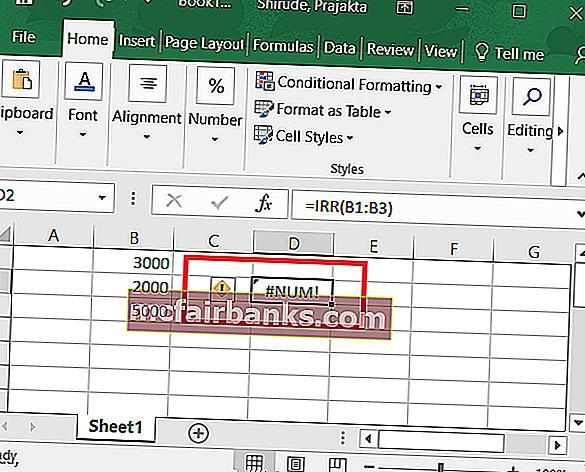
I denne IRR-eksempelberegning er #NUM! vises som et resultat, fordi der ikke er nogen negativ værdi til stede i værdisættet. Så der er ingen værdi, der angiver betaling, men alle er indkomst.
Eksempel 3
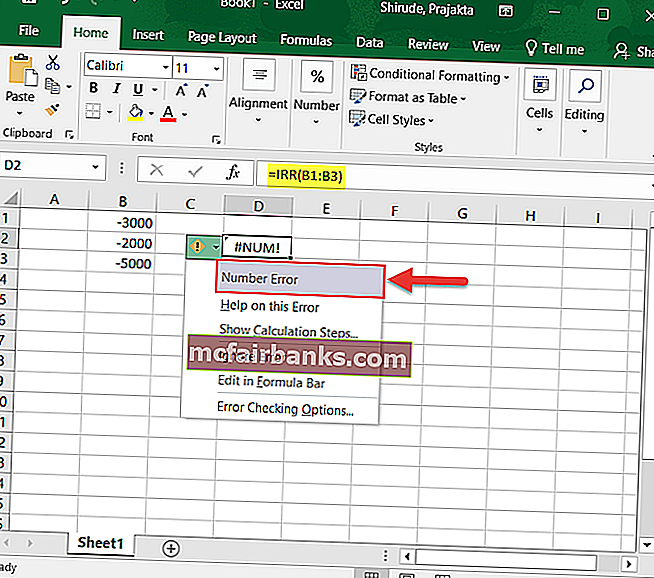
I denne IRR-eksempelberegning er alle værdier negative. Dette indikerer, at der ikke blev genereret nogen indkomst. Derfor er det genererede resultat #NUM!
Eksempel 4
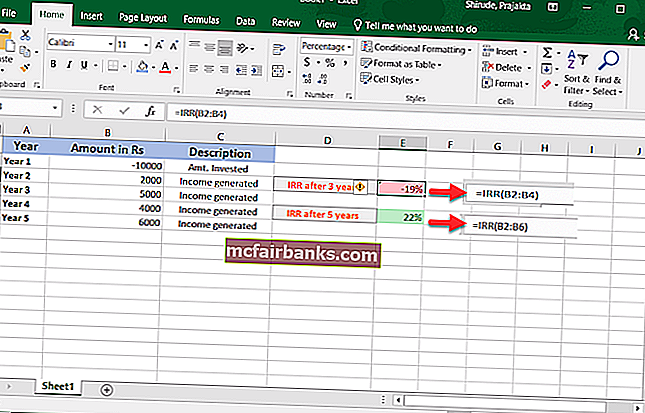
I denne IRR-eksempelberegning er de samlede værdier fem. -10000 angiver den udførte betaling. Følgende værdier er pr. År, dvs. indtjening i år 1 er 2000, år 2 er 5000, år 3 er 4000, år 5 er 6000.
For at beregne den indkomst, der genereres i slutningen af tre år, anvendes IRR-formlen på celler, der spænder fra B2: B4. Resultatet er -19%, da betalingsbeløbet i det indledende år er mere end indtægterne i de efterfølgende år.
For at beregne den indkomst, der genereres ved udgangen af fem år, anvendes IRR-formlen på celler, der spænder fra B2: B6. Resultatet er 22%. Resultatet er positivt, da indtægterne i de følgende år er mere end betalingsbeløbet investeret i det indledende år.
Eksempel # 2 - IRR-beregning i Excel VBA
IRR-funktionen kan bruges i VBA-kode i Microsoft Excel som følger:
IRR-formel i Excel VBA :
Irr-formlen i VBA er som følger.

Hvor,
Værdier = Pengestrøm
IRRVal = Intern afkast
IRR i Excel VBA-eksempel
Lad os gennemgå eksemplet for Irr i VBA.
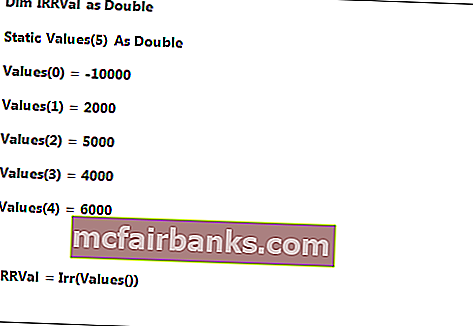
I denne IRR-eksempelberegning er IRRVal en variabel af typen dobbelt. Det indeholder resultatet, der returneres af funktionen Irr. Værdierne er repræsenteret i form af en matrix af datatypen dobbelt, hvor den oprindelige værdi er -10000, hvilket indikerer betalingen foretaget i det første år. De efterfølgende værdier er 2000, 5000, 4000 og 6000, der angiver den indkomst, der genereres om året i de næste fire år.
Ting at huske
- Værdierne ( interval ) skal indeholde mindst et positivt og et negativt tal.
- Værdierne skal være i rækkefølge. IRR bruger rækkefølgen af værdier til at fortolke rækkefølgen af pengestrømme. Sørg for at indtaste betalings- og indkomstværdierne i den rækkefølge, som de skete, eller du ønsker at få det til at ske.
- Hvis en matrix med referenceargument indeholder tekst, logiske værdier eller tomme celler, ignoreres disse værdier.
- MS Excel bruger en iterativ teknik til at beregne IRR med Excel. Starter med et gæt, IRR gennemgår beregningen, indtil resultatet er nøjagtigt inden for 0,00001 procent. Hvis IRR ikke kan finde et resultat, der fungerer efter 20 forsøg, er #NUM! fejlværdien returneres.
- Hvis IRR-funktionen i excel returnerer #NUM! eller hvis resultatet ikke er omkring det, du forventede at være, så prøv med en anden værdi for
- I de fleste tilfælde behøver du ikke angive gætteværdi til IRR-beregningen i excel. Hvis gætteparameteren springes over, antager softwaren, at den er 0,1, dvs. 10%.
- IRR er tæt knyttet til NPV, dvs. Net Present Value-funktionen. Afkastet beregnet af IRR med excel er den rentesats, der svarer til en nul-nutidsværdi.